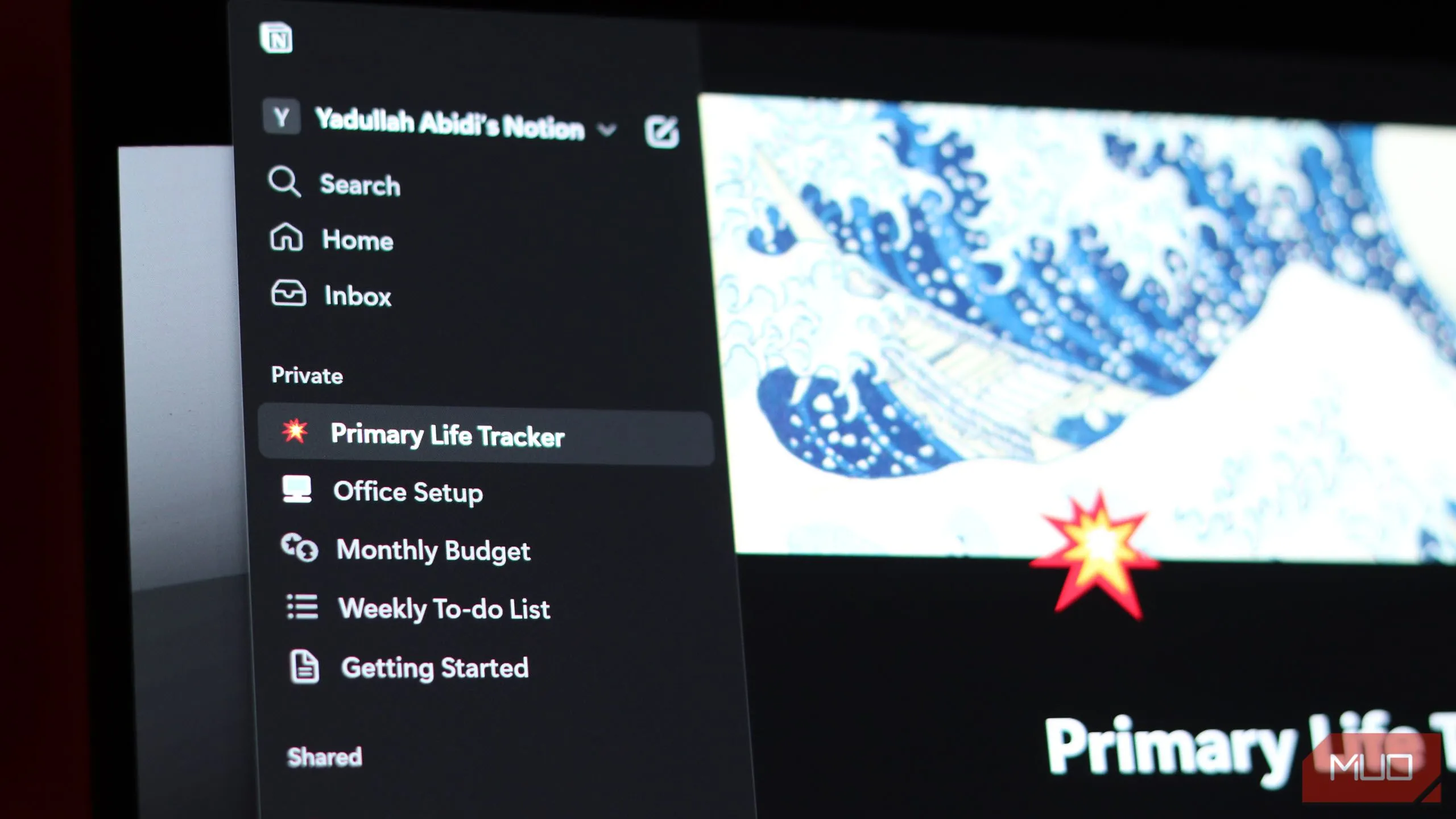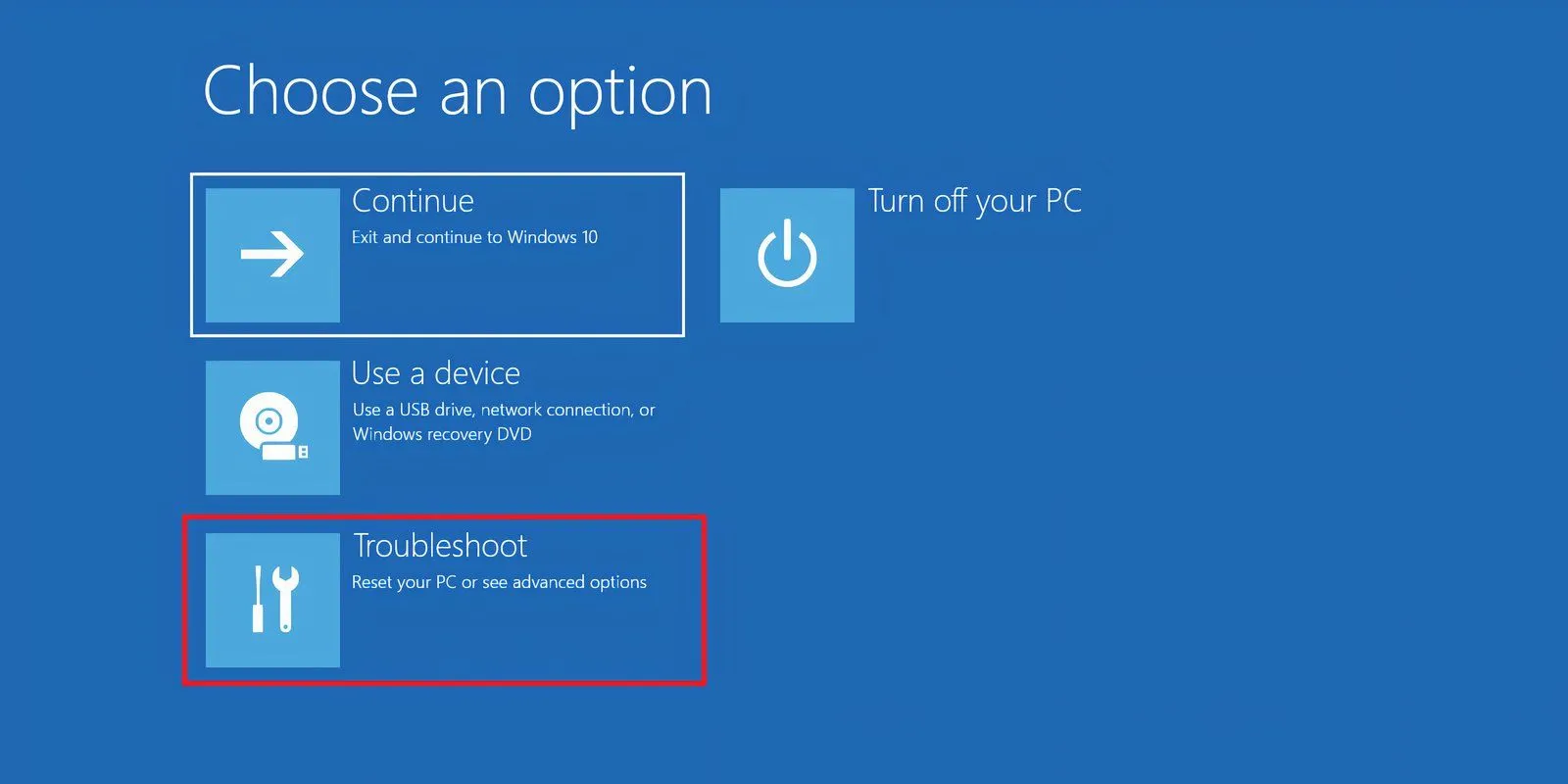Webcam là một công cụ cực kỳ hữu ích trong cuộc sống hiện đại, nhưng nếu không được bảo mật đúng cách, chúng có thể trở thành “cửa ngõ” cho các hành vi xâm phạm quyền riêng tư nghiêm trọng. Từ các cuộc tấn công mạng đến việc theo dõi trái phép, những mối đe dọa này là có thật. Tuy nhiên, bạn hoàn toàn có thể ngăn chặn những kẻ xâm nhập truy cập webcam và xâm phạm không gian cá nhân của mình bằng các biện pháp đơn giản nhưng hiệu quả.
1. Sử Dụng Nắp Che Webcam Vật Lý
Năm 2016, tờ The Guardian đưa tin rằng cả CEO Meta Mark Zuckerberg và cựu Giám đốc FBI James Comey đều che webcam laptop của họ. Comey từng nói: “Tôi dán một miếng băng dính lên camera vì tôi thấy một người thông minh hơn tôi cũng làm như vậy.” Phương pháp đơn giản nhưng hiệu quả này giúp chặn mọi hành vi theo dõi trái phép, ngay cả khi thiết bị của bạn bị xâm nhập. Do đó, để bảo vệ quyền riêng tư, bạn nên luôn che camera khi không sử dụng.
Nếu thiết bị của bạn không có nắp che tích hợp sẵn, bạn có thể dùng băng dính không trong suốt. Tuy nhiên, một nắp che trượt là lựa chọn tốt hơn vì nó cho phép bạn dễ dàng mở camera khi cần.
 Nắp che camera tích hợp trên laptop ASUS Vivobook S 15 OLED giúp bảo vệ quyền riêng tư hiệu quả
Nắp che camera tích hợp trên laptop ASUS Vivobook S 15 OLED giúp bảo vệ quyền riêng tư hiệu quả
2. Ngắt Kết Nối Hoặc Vô Hiệu Hóa Webcam Khi Không Dùng
Nếu bạn không thoải mái với việc che webcam, hãy tạo thói quen ngắt kết nối webcam rời khi không sử dụng hoặc vô hiệu hóa webcam tích hợp. Điều này đảm bảo rằng ngay cả khi thiết bị của bạn bị xâm nhập, hacker cũng không thể truy cập webcam để theo dõi bạn. Khi cần sử dụng, bạn chỉ cần cắm lại hoặc bật nó lên.
Đối với webcam rời, hãy rút cáp kết nối ra khỏi máy tính. Với webcam tích hợp, bạn có thể vô hiệu hóa nó thông qua Trình quản lý Thiết bị (Device Manager) trên Windows hoặc Tùy chọn Hệ thống (System Preferences) trên macOS.
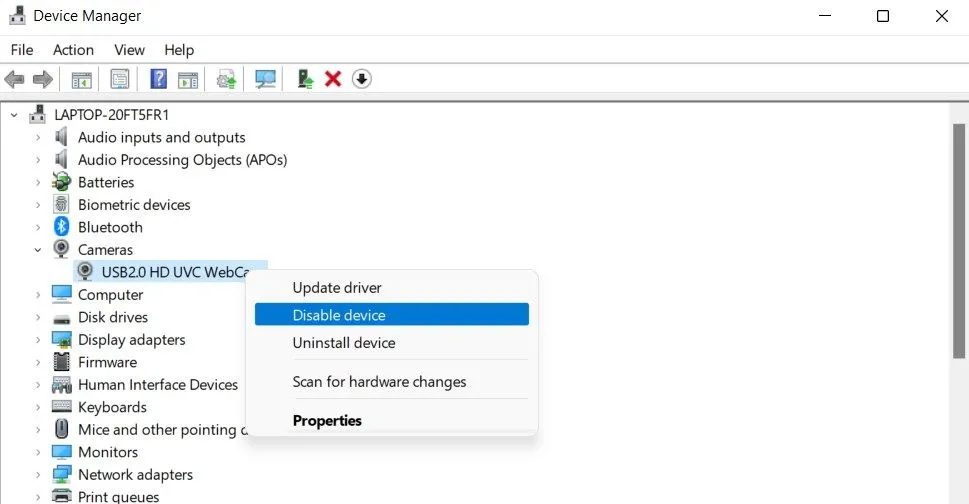 Hướng dẫn vô hiệu hóa webcam thông qua Trình quản lý Thiết bị trong Windows
Hướng dẫn vô hiệu hóa webcam thông qua Trình quản lý Thiết bị trong Windows
3. Chặn Quyền Truy Cập Webcam Của Ứng Dụng và Website Nghi Ngờ
Webcam của bạn có thể bị xâm phạm bởi một ứng dụng độc hại, phần mềm độc hại (malware) hoặc trang web bí mật truy cập vào camera. Một khi các ứng dụng này có quyền truy cập, chúng có thể kích hoạt webcam bất cứ lúc nào để theo dõi bạn. Vì vậy, bạn cần thường xuyên kiểm tra cài đặt quyền truy cập trên thiết bị và thu hồi quyền truy cập camera của các ứng dụng đáng ngờ.
Bạn có thể thu hồi quyền truy cập camera cho các ứng dụng đáng ngờ trong cài đặt quyền ứng dụng của hệ điều hành và từ chối quyền truy cập cho các trang web trong cài đặt trình duyệt của bạn.
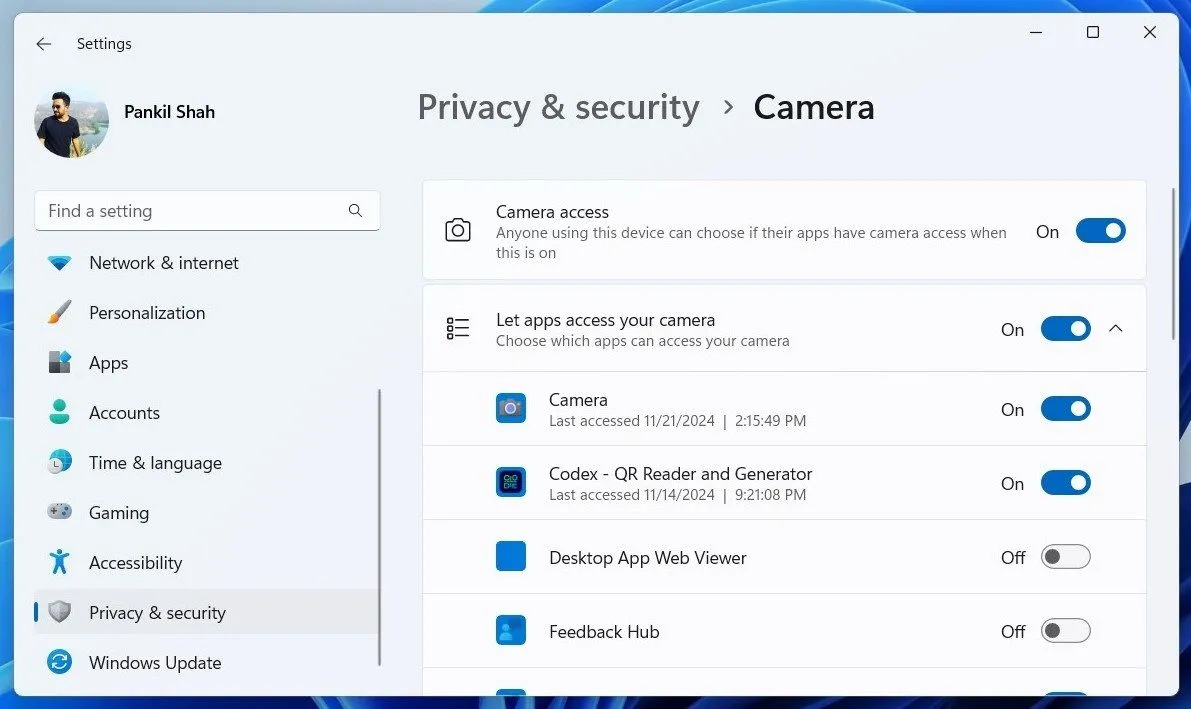 Thiết lập quyền truy cập camera cho các ứng dụng trong Cài đặt Windows 11
Thiết lập quyền truy cập camera cho các ứng dụng trong Cài đặt Windows 11
4. Chú Ý Đến Phông Nền Khi Gọi Video
Nếu bị bỏ qua, phông nền của bạn trong các cuộc gọi video có thể vô tình tiết lộ các vật dụng cá nhân, dữ liệu nhạy cảm hoặc thông tin riêng tư. Điều này có thể làm lộ đời sống riêng tư và gây ảnh hưởng đến danh tiếng của bạn với đồng nghiệp, bạn bè hoặc khách hàng. Do đó, bạn nên nhanh chóng kiểm tra phông nền trước khi tham gia cuộc họp trực tuyến.
Đảm bảo không có nội dung nhạy cảm nào hiển thị. Hãy sử dụng các tính năng phần mềm để làm mờ hoặc thay thế phông nền, và cân nhắc dùng nền ảo để che giấu những gì ở phía sau bạn.
5. Cập Nhật Driver Webcam Thường Xuyên
Tin tặc có thể khai thác các lỗ hổng và lỗi trong driver webcam đã lỗi thời để xâm nhập thiết bị và truy cập camera của bạn. Mặc dù hầu hết các hệ điều hành tự động cập nhật driver khi có bản cập nhật OS mới, bạn vẫn nên kiểm tra thủ công các driver mới trên trang web của nhà sản xuất, đặc biệt nếu bạn đang sử dụng webcam rời, và tiến hành cài đặt chúng.
Bằng cách luôn cập nhật driver, bạn đảm bảo rằng mình đang sử dụng các bản vá bảo mật mới nhất từ hệ điều hành hoặc nhà sản xuất, giúp bảo vệ cả webcam và quyền riêng tư của bạn.
6. Nhận Biết Dấu Hiệu Webcam Bị Hack
Webcam bị xâm nhập càng lâu không bị phát hiện, mối đe dọa đối với quyền riêng tư của bạn càng lớn. Đó là lý do tại sao bạn phải có khả năng nhận biết các dấu hiệu webcam bị hack khi tin tặc bí mật kích hoạt nó để theo dõi bạn. Một trong những dấu hiệu chính là đèn webcam bật sáng bất ngờ, ngay cả khi bạn không sử dụng bất kỳ ứng dụng camera nào.
Nếu webcam của bạn xuất hiện trạng thái đang được sử dụng khi bạn cố gắng truy cập hoặc nếu bạn tìm thấy những bức ảnh hoặc video lạ trên thiết bị của mình, đây có thể là dấu hiệu bị tấn công. Nếu bạn có bất kỳ nghi ngờ nào, bạn có thể kiểm tra nhật ký hoạt động của webcam để phát hiện bất kỳ truy cập trái phép nào và xác minh liệu webcam của bạn có bị xâm phạm hay không.
Đây là một số bước bạn có thể thực hiện để tăng cường bảo mật webcam và bảo vệ đời sống cá nhân của mình. Nếu bạn chưa ưu tiên an ninh webcam, hãy bắt đầu áp dụng các mẹo trên ngay hôm nay để ngăn chặn mọi sự xâm phạm quyền riêng tư đáng tiếc có thể xảy ra.